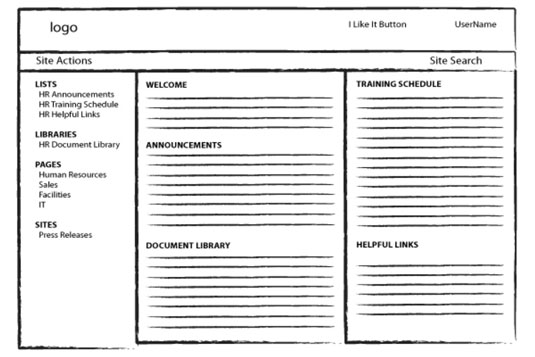Ваш СхареПоинт Онлине интранет је складиште за садржај који креира и објављује неколицина и који користе сви чланови ваше организације. Да бисте повећали релевантност и оптимизовали дистрибуцију информација, направите странице сајта да бисте фокусирали испоруку информација.
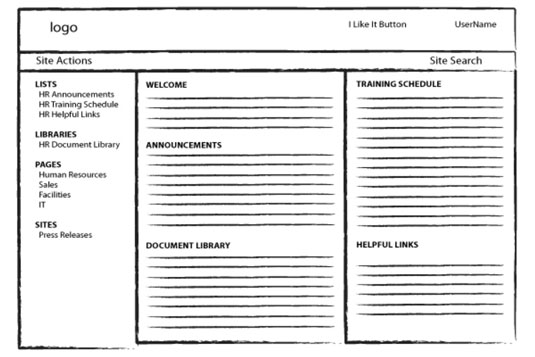
Ево жичаног оквира који служи као водич за креирање странице Људски ресурси. Страница има пет веб делова: Добродошли, Најаве, Библиотека докумената, Распоред обуке и Корисне везе.
Следећа табела приказује библиотеке и листе које прво треба да креирате у СхареПоинт Онлине да бисте направили страницу Људски ресурси. Ово морате да урадите јер ћете на страници приказивати веб делове који извлаче информације из библиотека и листа на табели. Колона са леве стране је оно што ћете именовати типу СхареПоинт шаблона у десној колони.
| Назив библиотеке или листе |
Тип СхареПоинт шаблона |
| ХР Анноунцементс |
Најава |
| Библиотека ХР докумената |
Библиотека докумената |
| Распоред обуке за људске ресурсе |
Календар |
| ХР Корисне везе |
Линкови |
Подразумевано, шаблон портала за објављивање не укључује све згодне библиотеке докумената и листе доступне на тимским локацијама. Да бисте активирали ове функције, урадите следеће:
Идите на Радња на сајту→ Подешавања сајта.
Испод групе радњи сајта кликните на Управљај функцијама сајта.
Померите се надоле да бисте пронашли функцију Листе тимске сарадње, а затим кликните на дугме Активирај.
Да бисте креирали приказане листе ХР најава, урадите ово:
Идите на Радње на сајту→ Још опција.
Кликните на икону Најаве са листе шаблона у десном окну.
Унесите ХР најаве у поље за текст Име, а затим кликните на Креирај.
Пратите иста упутства да бисте креирали библиотеку докумената за људске ресурсе, распоред ХР обуке и листе и библиотеке корисних веза за људске ресурсе користећи наведени шаблон у десној колони табеле.
Након што подесите библиотеке и листе, направите ХР страницу на следећи начин:
Идите на Радње на сајту→ Још опција.
Испод Филтрирај по, изаберите Страница.
Изаберите страницу за објављивање и кликните на Креирај.
На страници Креирај страницу унесите Људски ресурси испод Наслов.
Оставите подразумевано име УРЛ адресе или унесите своје.
За листу избора изгледа странице изаберите (Страница добродошлице) Празна страница веб сегмента.
Кликните на Креирај.
Нова страница се приказује у режиму за уређивање.
Да бисте додали веб део за поруку добродошлице за страницу, унесите текст испод Садржај странице. Користите команде траке за форматирање текста.
Текст који овде унесете ће се приказати у веб делу добродошлице из узорка жичаног оквира.
Додајте веб део библиотеке људских докумената:
Додајте веб делове обрнутим редоследом јер је последњи веб део који додате веб део који се приказује на врху.
Додајте веб део за ХР најаве:
Додајте веб део ХР корисних веза:
Додајте веб део Распоред обуке за људске ресурсе:
-
Испод десно (поред заглавља) кликните на Додај веб део.
-
Изаберите Распоред обуке за људске ресурсе, а затим кликните на Додај.
-
Пређите курсором преко десног наслова веб дела Распоред обуке за људске ресурсе и кликните на стрелицу надоле.
-
Изаберите Уреди веб део да бисте приказали окно са алаткама на десној страни.
-
Испод изабраног приказа изаберите Тренутни догађаји.
-
Испод Тип траке са алаткама изаберите Нема траке са алаткама.
-
Кликните на ОК у окну за уређивање веб делова.
На траци кликните на Цхецк Ин, унесите своје коментаре и кликните на Настави.
Ако не видите икону Цхецк Ин, кликните на Страница у менију.
Страница је сада сачувана, али још није свима видљива. Следећи корак је да поднесете страницу на одобрење како би била објављена и постала видљива свима у вашој организацији.
Можда ћете открити да подразумевани прикази за листе и библиотеке не задовољавају сасвим ваше потребе. Имају или превише или премало информација. Можете лако да креирате прилагођени приказ. Само идите на листу или библиотеку, изаберите Листа или библиотека са траке и кликните на Креирај приказ.
Изаберите формат или изаберите један од постојећих приказа који се у потпуности подударају са оним што тражите. На страници Креирај приказ унесите назив приказа, изаберите колоне које желите да се приказују и поништите избор колона које желите да сакријете. Кликните на ОК.